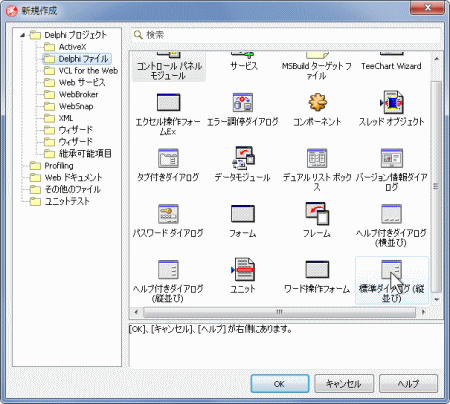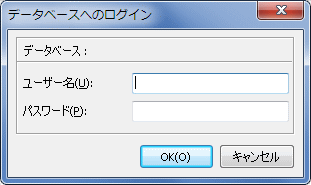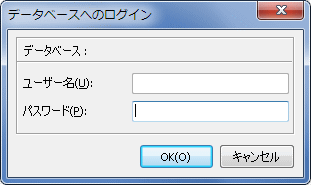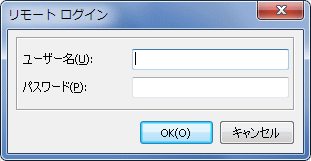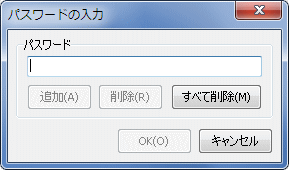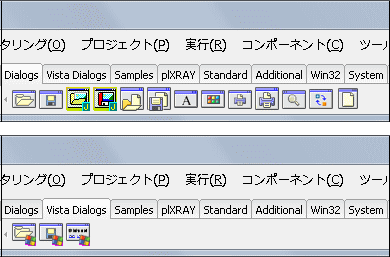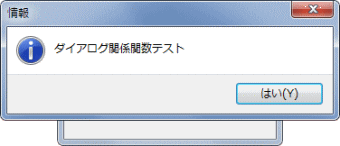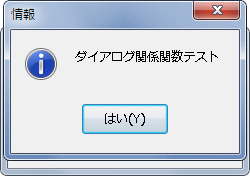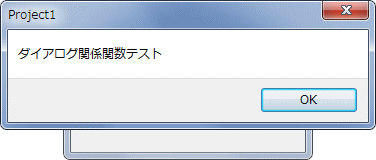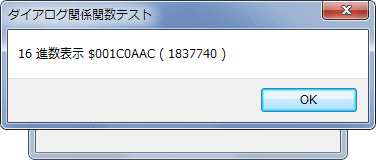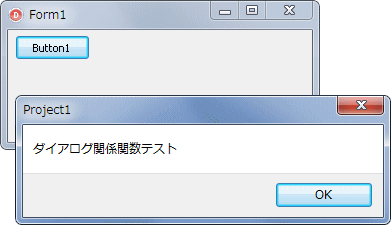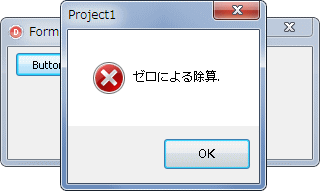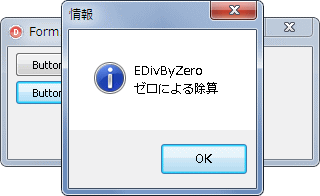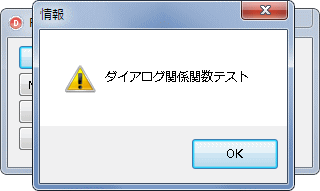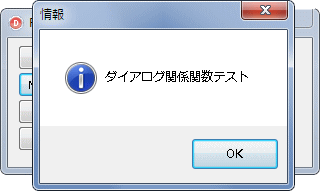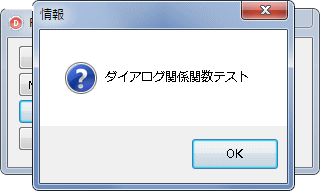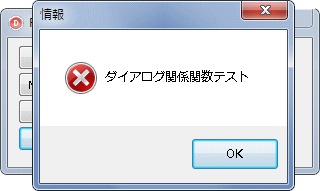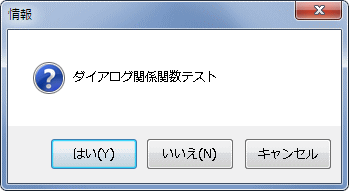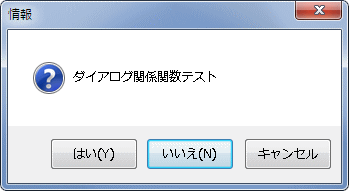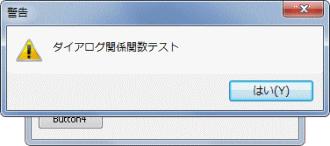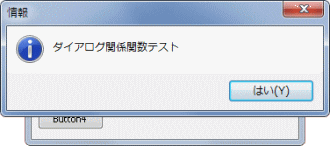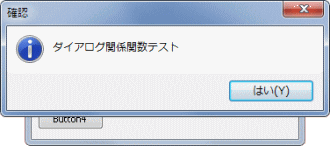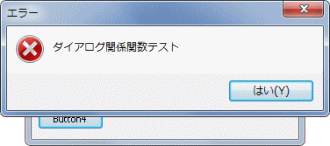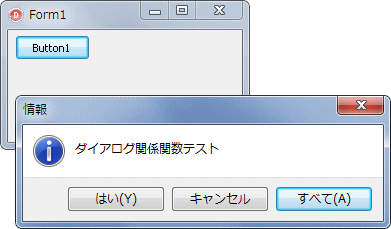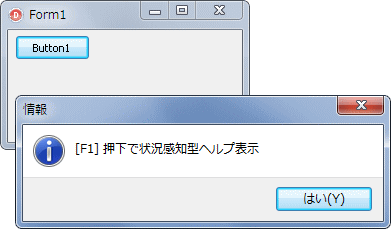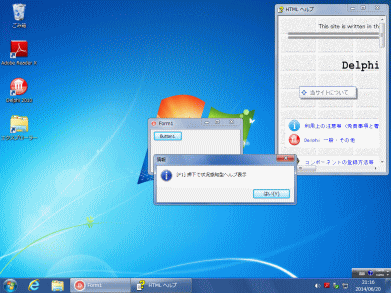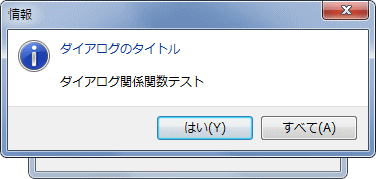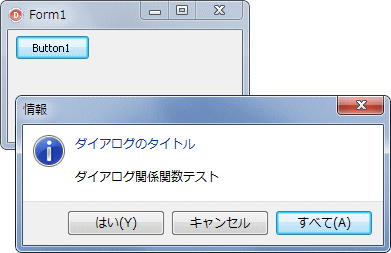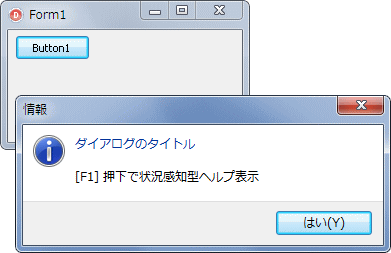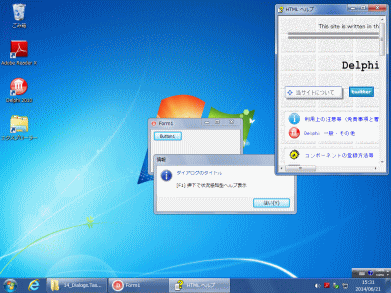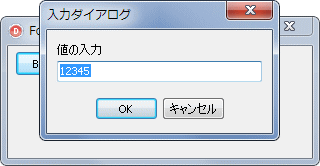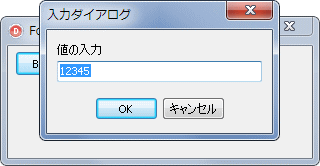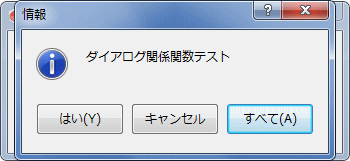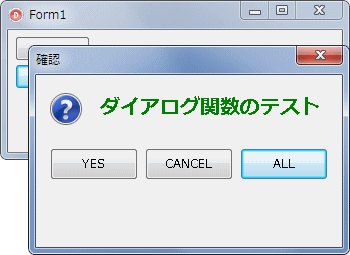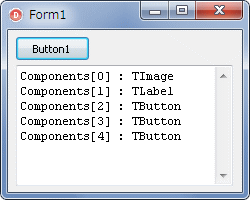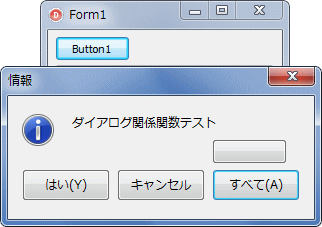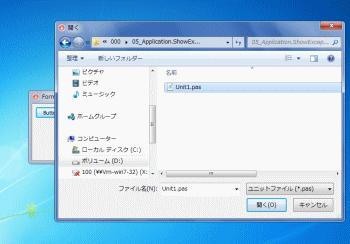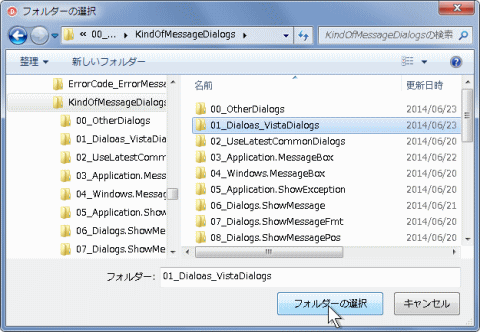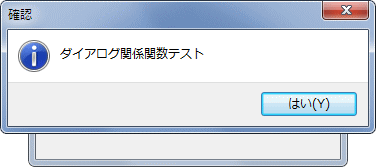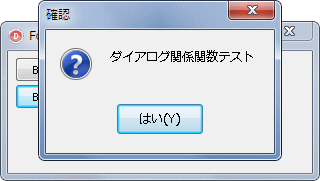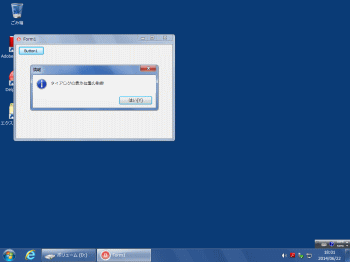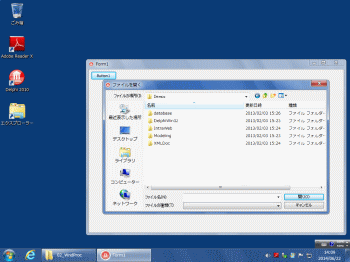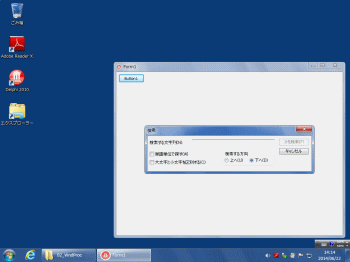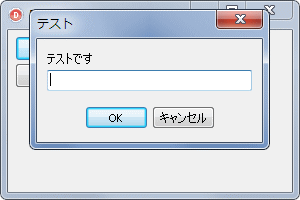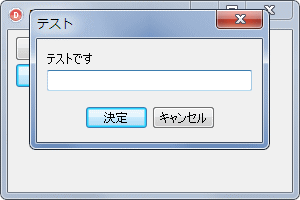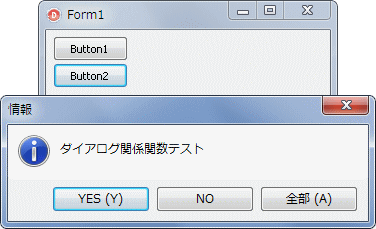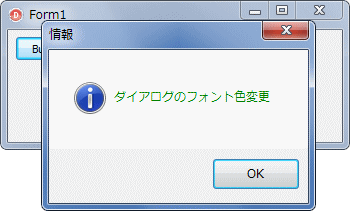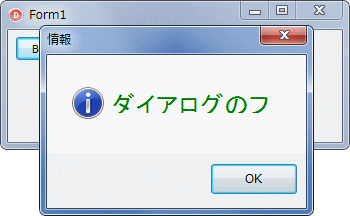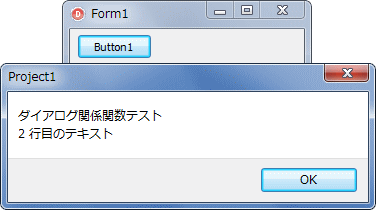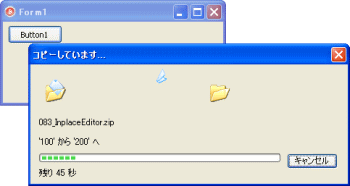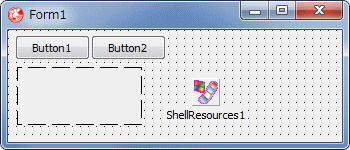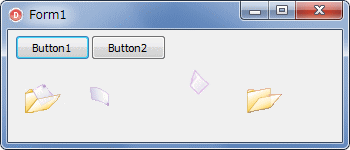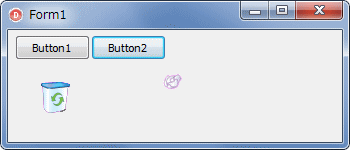Delphi Programming / Object Pascal Delphi 一般・その他
ダイアログ関係の関数類
動作確認等
Windows 7 U64(SP1) + Delphi XE(UP1) Pro
2015年12月11日
システム関係のアイコンをリソースから取得する記事を追加
主に Dialogs ユニットに実装されているダイアログ関数の紹介記事です。これらの関数類は、主にメッセージ表示用として使用されています。
ダイアログのテンプレートも用意されています。IDE の [ファイル] [新規作成] から選択して使用できます。これらは、ユニットを直接使用することも、継承して利用することもできます。
Windows のシステム関係ダイアログを表示するための専用関数はありません。
ダイアログを表示する際、位置とサイズを指定して表示するサンプルと、ダイアログのカスタマイズの例を掲載していますが、全てのダイアログに対する汎用的な方法はありません。また必ずしも実用性があるわけではありません。
[備考]
図1
本ページで掲載しているダイアログ以外にも、以下のダイアログがあります。
ログインダイアログは、デフォルトでは英語表記になるようです。ライブラリパスに以下を追加すると日本語表記になります。
$ (BDS)\source\db\ja // Delphi XE$ (BDS)\source\data\vclctrls\ja // Delphi XE5
図2
図3
図4
図5
コンポーネントパレットにダイアログ表示用のコンポーネント類があります。これらは主に、ファイルを選択したり、保存したり、各種設定のためのダイアログです。
[Vista Dialogs] の中に TTaskDialog というのがあります。このダイアログは多機能です。
図6
上は [Dialogs] タブ
下は [Vista Dialogs] タブで、以下のコンポーネントがある
TTaskDialog は、Flags プロパティに tfPositionRelativeToWindow メンバを含めると、親ウィンドウの中央に表示されます。また、以下のように、OnDialogCreated
イベント内で SetWindowsPos 関数等を使用して、ダイアログの表示位置を設定することができます。
copy code
procedure TForm1.TaskDialog1DialogCreated(Sender: TObject);var LPosX : Integer;
LPosY : Integer;
begin LPosX := 100 ;
LPosY := 100 ;
SetWindowPos(TTaskDialog(Sender).Handle,
0 ,LPosX,
LPosY,
0 ,0 ,SWP_NOSIZE or SWP_NOZORDER);
end ;
[備考]
02_ UseLatestCommonDialogs 変数
Windows Vista, 7 では、ダイアログのデザインが変更されています。
UseLatestCommonDialogs 変数の値は、デフォルトで True となっています。Windows XP で実行する場合は、この変数の値は無視され、False と同じ結果となります。
図7
図8
copy code
procedure TForm1.Button1Click(Sender: TObject);var StrText : String ;
begin Dialogs.UseLatestCommonDialogs := True;
StrText := 'ダイアログ関係関数テスト' ;
Dialogs.MessageDlg(StrText, mtInformation, [mbYes], 0 );
end ;procedure TForm1.Button2Click(Sender: TObject);var StrText : String ;
begin Dialogs.UseLatestCommonDialogs := False;
StrText := 'ダイアログ関係関数テスト' ;
Dialogs.MessageDlg(StrText, mtInformation, [mbYes], 0 );
end ;
03_ Dialogs.ShowMessage - [ OK ] ボタンだけの簡単なダイアログ
[OK] ボタンだけの単純なダイアログです。
図9
copy code
procedure TForm1.Button1Click(Sender: TObject);var StrText : String ;
begin StrText := 'ダイアログ関係関数テスト' ;
Dialogs.ShowMessage(StrText);
end ;
04_ Dialogs.ShowMessageFmt - 書式設定機能付きダイアログ
書式設定の機能付きの ShowMessage です。
図10
copy code
procedure TForm1.Button1Click(Sender: TObject);var hWindow : HWND;
begin hWindow := Handle;
Application.Title := 'ダイアログ関係関数テスト' ;
Dialogs.ShowMessageFmt('%s $%.8x ( %.d )' , ['16 進数表示' , hWindow, hWindow]);
end ;
05_ Dialogs.ShowMessagePos - 位置指定ダイアログ
表示位置が指定可能な ShowMessage です。
図11
copy code
procedure TForm1.Button1Click(Sender: TObject);var StrText : String ;
hWindow : HWND;
begin StrText := 'ダイアログ関係関数テスト' ;
Dialogs.ShowMessagePos(StrText, Self.Left + 20 , Self.Top + 100 );
end ;
06_ Application.ShowException 関数 - 例外処理内のダイアログ
例外処理の中で使用するダイアログ関数です。
図12
copy code
procedure TForm1.Button1Click(Sender: TObject);var A : Integer;
B : Integer;
begin A := 0 ;
try B := 123 div A;
except on E: EZeroDivide do Application.ShowException(E);
end ;end ;
例外処理のクラスと例外メッセージの文字列は、例えば次のようなコードで取得できます。
図13
copy code
procedure TForm1.Button2Click(Sender: TObject);var A : Integer;
B : Integer;
StrText : String ;
begin A := 0 ;
try B := 123 div A;
except on E: Exception do begin
StrText := E.ClassName + sLineBreak + E.Message;
Application.MessageBox(PChar(StrText), '情報' , MB_ICONINFORMATION);
end ;end ;end ;
07_ Application.MessageBox 関数
TApplication コンポーネントの MessageBox 関数の実行例です。
この関数は、内部で Windows API の MessageBox 関数を実行しています。このように、内部で他の関数を実行している関数を、その関数のラッパ関数といっています。ラッピング、つまり包み込んでいるという意味です。Windows API の MessageBox 関数のラッパともいいます。
下図は、表示するアイコンを変えて実行した結果です。アイコンは、指定しなければ表示しません。
図14
図15
図16
図17
copy code
procedure TForm1.Button1Click(Sender: TObject);var StrText : String ;
begin StrText := 'ダイアログ関係関数テスト' ;
Application.MessageBox(PChar(StrText), '情報' , MB_ICONWARNING or MB_TOPMOST);
end ;procedure TForm1.Button2Click(Sender: TObject);var StrText : String ;
begin StrText := 'ダイアログ関係関数テスト' ;
Application.MessageBox(PChar(StrText), '情報' , MB_ICONINFORMATION);
end ;procedure TForm1.Button3Click(Sender: TObject);var StrText : String ;
begin StrText := 'ダイアログ関係関数テスト' ;
Application.MessageBox(PChar(StrText), '情報' , MB_ICONQUESTION);
end ;procedure TForm1.Button4Click(Sender: TObject);var StrText : String ;
begin StrText := 'ダイアログ関係関数テスト' ;
Application.MessageBox(PChar(StrText), '情報' , MB_ICONSTOP,);
end ;
図18
copy code
procedure TForm1.Button5Click(Sender: TObject);var StrText : String ;
iRet : Integer;
begin StrText := 'ダイアログ関係関数テスト' ;
iRet := Application.MessageBox(PChar(StrText), '情報' ,
MB_YESNOCANCEL or MB_ICONQUESTION,);
if iRet = IDYES then begin // [はい]を選択した時の処理end else if iRet = IDNO then begin // [いいえ]を選択した時の処理end else if iRet = IDCANCEL then begin // [キャンセル]を選択した時の処理end ;end ;
複数のボタンを表示した場合、デフォルトで、どのボタンにフォーカスするかを指定できます。
図19
copy code
procedure TForm1.Button6Click(Sender: TObject);var StrText : String ;
iRet : Integer;
begin StrText := 'ダイアログ関係関数テスト' ;
iRet := Application.MessageBox(PChar(StrText), '情報' ,
MB_YESNOCANCEL or MB_DEFBUTTON2 or MB_ICONQUESTION);
if iRet = IDYES then begin // [はい]を選択した時の処理end else if iRet = IDNO then begin // [いいえ]を選択した時の処理end else if iRet = IDCANCEL then begin // [キャンセル]を選択した時の処理end ;end ;
Windows Vista, Windows 7 であれば、Application.MessageBox 関数で表示するダイアログのフォントを変更できます。[ウィンドウの色とデザイン] のダイアログで [メッセージボックス] の色とフォントサイズを変更します。
ダイアログのオーナーハンドルを指定すること以外は TApplication コンポーネントの同名の関数と機能は同じです。Application.MessageBox 関数のオーナーウィンドウは、ダイアログを表示する時にアクティブなフォームです。
以下のコードでは、オーナウィンドウのハンドルを表示元のフォームとしています。ダイアログを閉じるまでは、このフォームをアクティブにはできません。
オーナーハンドルを 0 にすると、ダイアログの表示中でもフォームにフォーカスが移動できます。フォームを閉じるとダイアログも閉じます。オーナーハンドルが 0 の場合は、オーナーを持たなウインドウです。ダイアログの表示中に他のアプリケーションのウィンドウ等を操作すると、ダイアログを閉じた時にフォームが最前面に表示される保証はありません。
copy code
procedure TForm1.Button1Click(Sender: TObject);var StrText : String ;
begin StrText := 'ダイアログ関係関数テスト' ;
Windows.MessageBox(Handle, PChar(StrText), '情報' , MB_YESNO or MB_ICONASTERISK);
end ;
09_ Dialogs.MessageDlg 関数 - 自動キャプションダイアログ
表示するアイコンの種類によってキャプションが自動で決まるダイアログです。
下図は、表示するアイコンを変えて実行した結果です。
図20
図21
図22
実際のアイコンが疑問符 (クエスチョンマーク) にならない理由は、後述の記事を参照
図23
copy code
procedure TForm1.Button1Click(Sender: TObject);var StrText : String ;
begin StrText := 'ダイアログ関係関数テスト' ;
Dialogs.MessageDlg(StrText, mtWarning, [mbYes], 0 );
end ;procedure TForm1.Button2Click(Sender: TObject);var StrText : String ;
begin StrText := 'ダイアログ関係関数テスト' ;
Dialogs.MessageDlg(StrText, mtInformation, [mbYes], 0 );
end ;procedure TForm1.Button3Click(Sender: TObject);var StrText : String ;
begin StrText := 'ダイアログ関係関数テスト' ;
Dialogs.MessageDlg(StrText, mtConfirmation, [mbYes], 0 );
end ;procedure TForm1.Button4Click(Sender: TObject);var StrText : String ;
begin StrText := 'ダイアログ関係関数テスト' ;
Dialogs.MessageDlg(StrText, mtError, [mbYes], 0 );
end ;
MessageDlg 関数も MessageBox 関数と同じく複数のボタンを表示できます。また、デフォルトでフォーカスを与えるボタンを指定できます。
図24
ただし実用的には問題がある。[Enter] キーで [キャンセル] になってしまう
通常 [Enter] キーは決定の意味
copy code
procedure TForm1.Button5Click(Sender: TObject);var StrText : String ;
iRet : Integer;
begin StrText := 'ダイアログ関係関数テスト' ;
iRet := MessageDlg(StrText, mtConfirmation, [mbYes, mbCancel], 0 , mbCancel);
if iRet = mrCancel then begin // キャンセルの時の処理end ;end ;
10_ Dialogs.MessageDlgPos 関数 - 位置指定
MessageDlg 関数に、表示位置を指定する引数が追加されたダイアログです。
図25
表示した時に [すべて] にフォーカスを与えている
copy code
procedure TForm1.Button1Click(Sender: TObject);var StrText : String ;
iRet : Integer;
begin StrText := 'ダイアログ関係関数テスト' ;
iRet := Dialogs.MessageDlgPos(StrText,
mtInformation,
[mbYes, mbAll, mbCancel],
0 ,Self.Left + 20 ,
Self.Top + 100 ,
mbAll);
if iRet = mrYes then begin // [はい]を選択した時の処理end else if iRet = mrAll then begin // [全て]を選択した時の処理end else if iRet = mrCancel then begin // [キャンセル]を選択した時の処理end ;end ;
11_ Dialogs.MessageDlgPosHelp 関数 - 状況感知ヘルプ表示
MessageDlg 関数に、表示位置を指定する引数と、状況感知型ヘルプ (状況依存型ヘルプ) ファイルを指定する引数を追加したダイアログです。
下のコードでは、ヘルプファイルとして、当サイトのトップページを指定しています。ただし、当サイトの HTML ファイルは、HTML ヘルプとして作成していません。したがって、位置やサイズを変更した後に再表示しても、デフォルトの位置とサイズで表示されることになります。
図26
図27
ヘルプファイルとしてのウェブページを表示
右上のウィンドウがそのヘルプ
copy code
implementation uses HTMLHelpViewer;{$R *.dfm} procedure TForm1.Button1Click(Sender: TObject);var StrText : String ;
HelpFile : String ;
begin HelpFile := 'http:// mrxray.on.coocan.jp/index.htm' ;
StrText := '[F1] 押下で状況感知型ヘルプ表示' ;
Dialogs.MessageDlgPosHelp(StrText,
mtInformation,
[mbYes],
1 ,Self.Left + 20 ,
Self.Top + 100 ,
HelpFile);
end ;
12_ Dialogs.TaskMessageDlg 関数 - タイトル付きダイアログ
Windows Vista 以降で使用可能なダイアログ関数です。機能的には MessageDlg 関数と同じですが、タイトルを指定する引数が追加されています。
Windows Vista 以降である
ランテーマが有効となっている
UseLatestCommonDialogs 変数の値が True である
MessageDlg 関数は、タイトル文字列の指定がない TaskMessageDlg 関数と同じです。
図28
copy code
procedure TForm1.Button1Click(Sender: TObject);var StrTitle : String ;
StrText : String ;
begin if not CheckWin32Version(6 , 0 ) then exit;StrTitle := 'ダイアログのタイトル' ;
StrText := 'ダイアログ関係関数テスト' ;
Dialogs.TaskMessageDlg(StrTitle, StrText, mtInformation, [mbYes, mball], 0 );
end ;
13_ Dialogs.TaskMessageDlgPos 関数 - 位置指定
TaskMessageDlg 関数に、表示位置を指定する引数が追加されたダイアログです。
図29
デフォルトのフォーカスを [すべて] のボタンにしている
copy code
procedure TForm1.Button1Click(Sender: TObject);var StrTitle : String ;
StrText : String ;
iRet : Integer;
begin if not CheckWin32Version(6 , 0 ) then exit;StrTitle := 'ダイアログのタイトル' ;
StrText := 'ダイアログ関係関数テスト' ;
iRet := Dialogs.TaskMessageDlgPos(StrTitle,
StrText,
mtInformation,
[mbYes, mbAll, mbCancel],
0 ,Self.Left + 20 ,
Self.Top + 100 ,
mbAll);
if iRet = mrYes then begin // [はい]を選択した時の処理end else if iRet = mrAll then begin // [全て]を選択した時の処理end else if iRet = mrCancel then begin // [キャンセル]を選択した時の処理end ;end ;
14_ Dialogs.TaskMessageDlgPosHelp 関数 - 状況感知ヘルプ表示
TaskMessageDlg 関数に、表示位置を指定する引数と、状況感知型ヘルプ (状況依存型ヘルプ) ファイルを指定する引数を追加したダイアログです。
下のコードでは、ヘルプファイルとして、当サイトのトップページを指定しています。ただし、当サイトの HTML ファイルは、HTML ヘルプとして作成していません。したがって、位置やサイズを変更した後に再表示しても、デフォルトの位置とサイズで表示されることになります。
図30
図31
ヘルプファイルとしてのウェブページを表示
右上のウインドウがそのヘルプ
copy code
implementation uses HTMLHelpViewer;{$R *.dfm} procedure TForm1.Button1Click(Sender: TObject);var StrTitle : String ;
StrText : String ;
HelpFile : String ;
begin if not CheckWin32Version(6 , 0 ) then exit;StrTitle := 'ダイアログのタイトル' ;
StrText := 'ダイアログ関係関数テスト' ;
HelpFile := 'http:// mrxray.on.coocan.jp/index.htm' ;
Dialogs.TaskMessageDlgPosHelp(StrTitle,
StrText,
mtInformation,
[mbYes],
1 ,Self.Left + 20 ,
Self.Top + 100 ,
HelpFile);
end ;
15_ Dialogs.InputBox 関数 - 文字列や数値の入力用
数値や文字列の入力用ダイアログです。戻り値は、入力した値で、文字列です。
InputBox ダイアログと InputQuery ダイアログをカスタマイズする場合、カスタマイズの内容にもよりますが、InputQuery のソースコードを参考にして、自前でダイアログを作成してしまった方がいいかも知れません。
図32
copy code
procedure TForm1.Button1Click(Sender: TObject);var StrCaption : String ;
StrPrompt : String ;
StrDefault : String ;
StrResult : String ;
begin StrCaption := '入力ダイアログ' ;
StrPrompt := '値の入力' ;
StrDefault := '12345' ;
StrResult := InputBox(StrCaption, StrPrompt, StrDefault);
if StrResult = StrDefault then begin // [キャンセル]ボタンを選択した時、または入力値に変化がない場合// または[ESC]でダイアログを閉じた場合end else begin // [OK]ボタンを選択した時end ;end ;
16_ Dialogs.InputQuery 関数 - 文字列や数値の入力用
数値や文字列の入力用ダイアログです。戻り値は論理値です。
このダイアログをカスタマイズする場合、カスタマイズの内容にもよりますが、InputQuery のソースコードを参考にして、自前でダイアログを作成してしまった方がいいかも知れません。
図33
copy code
procedure TForm1.Button1Click(Sender: TObject);var StrCaption : String ;
StrPrompt : String ;
StrValue : String ;
begin StrCaption := '入力ダイアログ' ;
StrPrompt := '値の入力' ;
StrValue := '12345' ;
if InputQuery(StrCaption, StrPrompt, StrValue) then begin // [OK]ボタンを選択した時end else begin // [キャンセル]ボタンを選択した時、または[ESC]で閉じた場合end ;end ;
17_ Dialogs.CreateMessageDialog 関数 - カスタマイズ自由
ダイアログを表示する関数ではありません。ダイアログを作成する関数です。
このダイアログ関数も、デフォルトでフォーカスを与えるボタンを指定できます。
図34
[ヘルプ] ボタンを表示してみた
ダイアログのタイプ (TMsgDlgType) に mbHelp を含めると、自動的に [ヘルプ] ボタンも表示される
デフォルトのフォーカスを [すべて] のボタンにしている
図35
デフォルトのフォーカスを [ALL] のボタンにしている
copy code
procedure TForm1.Button1Click(Sender: TObject);var FrmDlg : TForm;
StrMsg : String ;
iRet : Integer;
begin StrMsg := 'ダイアログ関係関数テスト' ;
FrmDlg := CreateMessageDialog(StrMsg,
mtInformation,
[mbYes, mbAll, mbCancel],
mbAll);
try // オーナウィンドウの中央に表示(この場合はTForm1(Form1)FrmDlg.Position := poOwnerFormCenter;
// [ヘルプ]ボタンを表示してみるFrmDlg.BorderIcons := FrmDlg.BorderIcons + [biHelp];
iRet := FrmDlg.ShowModal;
if iRet = mrYes then begin // [はい]でダイアログを閉じた場合end else if iRet = mrAll then begin // [すべて]でダイアログを閉じた場合end else if iRet = mrCancel then begin // [キャンセル]でダイアログを閉じた場合end ;finally FrmDlg.Free;
end ;end ;procedure TForm1.Button2Click(Sender: TObject);var FrmDlg : TForm;
StrMsg : String ;
iRet : Integer;
begin StrMsg := 'ダイアログ関数のテスト' ;
FrmDlg := CreateMessageDialog(StrMsg,
mtConfirmation,
[mbYes, mbAll, mbCancel],
mbAll);
try // 表示前にダイアログ上のコンポーネント類のプロパティを変更TLabel(FrmDlg.Components[1 ]).Width := FrmDlg.Width;
TLabel(FrmDlg.Components[1 ]).Font.Size := 15 ;
TLabel(FrmDlg.Components[1 ]).Font.Color := clGreen;
TLabel(FrmDlg.Components[1 ]).Font.Style := [fsBold];
TButton(FrmDlg.Components[2 ]).Caption := 'YES' ;
TButton(FrmDlg.Components[3 ]).Caption := 'CANCEL' ;
TButton(FrmDlg.Components[4 ]).Caption := 'ALL' ;
FrmDlg.Height := 200 ;
FrmDlg.Left := Self.Left + 33 ;
FrmDlg.Top := Self.Top + 50 ;
iRet := FrmDlg.ShowModal;
if iRet = mrYes then begin // [はい]でダイアログを閉じた場合end else if iRet = mrAll then begin // [すべて]でダイアログを閉じた場合end else if iRet = mrCancel then begin // [キャンセル]でダイアログを閉じた場合end ;finally FrmDlg.Free;
end ;end ;
下図は、CreateMessageDialog 関数で作成したダイアログのコンポーネントを調べたものです。
図36
コンポーネントの配列として格納されている
コンポーネントのクラスでキャストして操作する
copy code
procedure TForm1.Button1Click(Sender: TObject);var FrmDlg : TForm;
StrMsg : String ;
begin StrMsg := 'ダイアログ関係関数テスト' ;
FrmDlg := CreateMessageDialog(StrMsg,
mtInformation,
[mbYes, mbAll, mbCancel],
mbAll);
try // イベントを定義してダイアログを表示FrmDlg.OnShow := OnFrmShow;
FrmDlg.ShowModal;
finally FrmDlg.Free;
end ;end ;procedure TForm1.OnFrmShow(Sender: TObject);var i : Integer;
aCompo : TComponent;
begin Memo1.Lines.Clear;
for i := 0 to TForm(Sender).ComponentCount - 1 do begin aCompo := TForm(Sender).Components[i];
Memo1.Lines.Add('Components[' + IntToStr(i) +'] : ' + aCompo.ClassName);
end ;end ;
ダイアログにボタンを追加する例です。
TForm --> TMessageForm --> Result := TMessageForm.CreateNew(Application)
図37
copy code
procedure TForm1.Button1Click(Sender: TObject);var FrmDlg : TForm;
StrMsg : String ;
ABtn : TButton;
begin StrMsg := 'ダイアログ関係関数テスト' ;
FrmDlg := CreateMessageDialog(StrMsg,
mtInformation,
[mbYes, mbAll, mbCancel],
mbAll);
try // ダイアログにボタンを追加して表示位置を設定ABtn := TButton.Create(FrmDlg);
ABtn.Parent := FrmDlg;
ABtn.Left := TButton(FrmDlg.Components[4 ]).Left;
ABtn.Top := TButton(FrmDlg.Components[4 ]).top - 30 ;
FrmDlg.ShowModal;
finally FrmDlg.Free;
end ;end ;
18_ Dialogs.PromptForFileName 関数 - [ 開く ] [ 保存 ] ダイアログ
[ファイルを開く] または [名前を付けて保存] のダイアログを表示する関数です。
図38
copy code
procedure TForm1.Button1Click(Sender: TObject);var AFileName : String ;
AInitialDir : String ;
begin AFileName := '' ;
AInitialDir := ExpandFileName('../' );
if PromptForFileName(AFileName,'ユニットファイル (*.pas)|*.pas' ,'' ,'' ,AInitialDir,
False)
then begin // [開く]または[保存]でダイアログを閉じた場合end else begin // [キャンセル]でダイアログを閉じた場合end ;end ;
FileCtrl ユニットにフォルダ選択用のダイアログ関数が実装されています。
Delphi 2007 で実装された TFileOpenDialog ダイアログコンポーネントは、フォルダの選択ダイアログとしても使用できます。
図39
copy code
procedure TForm1.Button1Click(Sender: TObject);begin if not CheckWin32Version(6 , 0 ) then exit;FileOpenDialog1.Options := [fdoPickFolders, fdoPathMustExist, fdoForceFileSystem];
FileOpenDialog1.Execute;
end ;
Windows Vista 以降で、アイコンに mtConfirmation を指定した場合の現象です。
TTaskDialog ダイアログコンポーネントの場合、MainIcon プロパティを 32514 にすると、疑問符になります。MainIcon プロパティは、オブジェクト・インスペクタで設定できます。TTaskDialog コンポーネントの機能は、Windows XP 以前では利用できません。
UseLatestCommonDialogs の値を False にすれば疑問符のアイコンが表示されますが、ダイアログのスタイルは Windows XP スタイルとなります。
図40
図41
指定した通り疑問符が表示される
ただし、Windows XP スタイル
copy code
procedure TForm1.Button1Click(Sender: TObject);var StrText : String ;
begin StrText := 'ダイアログ関係関数テスト' ;
Dialogs.MessageDlg(StrText, mtConfirmation, [mbYes], 0 );
end ;procedure TForm1.Button2Click(Sender: TObject);var StrText : String ;
begin Dialogs.UseLatestCommonDialogs := False;
StrText := 'ダイアログ関係関数テスト' ;
Dialogs.MessageDlg(StrText, mtConfirmation, [mbYes], 0 );
Dialogs.UseLatestCommonDialogs := True;
end ;
21_ ダイアログの表示位置とサイズの制御 - CreateMessageDialog
CreateMessageDialog 関数で作成したダイアログは TForm 型です。したがって、位置の設定が自由にできます。もちろん、サイズの変更も、フォントも自由に設定できます。
22_ ダイアログの表示位置とサイズの制御 - ローカルフック
ほとんどのダイアログは、その表示位置は画面中央となっています。位置を指定できるダイアログはありますが、表示前にサイズを知ることができません。したがって、フォームの中央に表示するという設定はできません。
Windows のダイアログのクラス名は #32770 (= #$8000) です。
フックはローカルフックとします。グローバルフックにしてしまうと、システム全体に対して有効になってしまい、クラス名が #32770 のダイアログ全てが、このコードで設定する位置に表示されてしまうことになります。
TOpenDialog, TSaveDialog 等では、ナビゲーションウィンドウの表示有無、あるいはサイズを変更した直後は、計算通りの位置に表示できない場合があります。
図42
図43
図44
copy code
implementation {$R *.dfm} var MsgHook: HHOOK;
// -----------------------------------------------------------------------------// ウィンドウのクラス名を取得する関数// -----------------------------------------------------------------------------function GetWindowClassNameStr(hWindow: HWND): String ;var Buffer : array [0 ..MAX_PATH-1 ] of Char;
Len : Integer;
begin FillChar(Buffer, SizeOf(Buffer), #0 );
Len := GetClassName(hWindow, Buffer, Length(Buffer));
if Len > 0 then Result := Buffer else Result := '' ;end ;// -----------------------------------------------------------------------------// WH_CALLWNDPROCフックのコールバック関数// ダイアログのWM_SHOWWINDOWメッセージを処理// // ここではMsg : PMsgではなくMsg: PCWPStructにして、wParamの値を受け取る// WM_SHOWWINDOWのwParamは1の時表示開始、閉じる時は0// // Windowsのダイアログのクラス名は#32770// -----------------------------------------------------------------------------function GetMsgProc(Code: Integer; WPar: WPARAM; LPar: LPARAM): LRESULT; stdcall ;var pMsgStruct : PCWPStruct;
ClassName : String ;
hWindow : HWND;
DlgRect : TRect;
DlgWidth : Integer;
DlgHeight : Integer;
DlgPosX : Integer;
DlgPosY : Integer;
begin if (code < 0 ) then begin Result := CallNextHookEx(MsgHook, Code, WPar, LPar);
exit;
end ;if (code = HC_ACTION) then begin pMsgStruct := PCWPStruct(LPar);
if pMsgStruct^.message = WM_SHOWWINDOW then begin if pMsgStruct^.wParam = 1 then begin ClassName := GetWindowClassNameStr(pMsgStruct.hwnd);
if ClassName = '#32770' then begin // ダイアログのハンドルを取得してサイズを取得hWindow := pMsgStruct^.hwnd;
GetWindowRect(hWindow, DlgRect);
// ダイアログの幅と高さを取得DlgWidth := DlgRect.Right - DlgRect.Left;
DlgHeight := DlgRect.Bottom - DlgRect.Top;
// Form1の上下左右の中央に表示するDlgPosX := Form1.Left + (Form1.Width - DlgWidth) div 2 ;
DlgPosY := Form1.Top + (Form1.Height - DlgHeight) div 2 ;
SetWindowPos(hWindow,
0 ,DlgPosX,
DlgPosY,
0 ,0 ,SWP_NOSIZE or SWP_NOZORDER);
end ;end ;end ;end ;Result := CallNextHookEx(MsgHook, Code, WPar, LPar);
end ;// =============================================================================// ローカルフック開始// =============================================================================procedure TForm1.FormCreate(Sender: TObject);begin MsgHook := SetWindowsHookEx(WH_CALLWNDPROC, GetMsgProc, 0 , GetCurrentThreadID);
end ;// =============================================================================// フック解除// =============================================================================procedure TForm1.FormDestroy(Sender: TObject);begin UnHookWindowsHookEx(MsgHook);
end ;// =============================================================================// ダイアログを表示// =============================================================================procedure TForm1.Button1Click(Sender: TObject);var StrText : String ;
begin StrText := 'ダイアログの表示位置の制御' ;
Dialogs.MessageDlg(StrText, mtInformation, [mbYes], 0 );
end ;
23_ ダイアログの表示位置とサイズの制御 - PostMessage
表示したダイアログの操作は、次のようなコードでも可能です。
使用するメッセージは何でも構いません。下のサンプルでは、他の動作にあまり関係がないと思われる WM_APP_XXX を使用しています。
copy code
unit Unit1;interface uses Windows, Messages, SysUtils, Variants, Classes, Graphics, Controls, Forms,
Dialogs, StdCtrls;
type TForm1 = class (TForm)
Button1: TButton;
procedure Button1Click(Sender: TObject);protected procedure WMApp(var Message: TMessage); message WM_APP;private { Private 宣言 } public { Public 宣言 } end ;var Form1: TForm1;
implementation {$R *.dfm} // =============================================================================// ダイアログを表示// =============================================================================procedure TForm1.Button1Click(Sender: TObject);begin PostMessage(Handle, WM_APP, 0 , 0 );
MessageDlg('ダイアログ位置設定' , mtInformation, [mbYes], 0 );
end ;// =============================================================================// メッセージ処理// ダイアログ表示直前にPosMessageでメッセージキューに書き込んでおく// =============================================================================procedure TForm1.WMApp(var Message: TMessage);var hWindow : HWND;
DlgRect : TRect;
DlgWidth : Integer;
DlgHeight : Integer;
DlgPosX : Integer;
DlgPosY : Integer;
begin inherited ;hWindow := FindWindow('#32770' , nil );
// ウィンドウのタイトルが分かっているなら以下の方が確実hWindow := FindWindow(nil , '情報' );
if hWindow <> 0 then begin GetWindowRect(hWindow, DlgRect);
// ダイアログの幅と高さを取得DlgWidth := DlgRect.Right - DlgRect.Left;
DlgHeight := DlgRect.Bottom - DlgRect.Top;
// Form1の上下左右の中央に表示するDlgPosX := Form1.Left + (Form1.Width - DlgWidth) div 2 ;
DlgPosY := Form1.Top + (Form1.Height - DlgHeight) div 2 ;
SetWindowPos(hWindow,
0 ,DlgPosX,
DlgPosY,
0 ,0 ,SWP_NOSIZE or SWP_NOZORDER);
end ;end ;end .
24_ システム関係ダイアログの表示位置やサイズの制御
Windows のシステム関係ダイアログの表示位置を設定する例です。
システムでは、クラス名が #32770 のダイアログが複数起動していることがあります。Windows やアプリケーションのアップデートの案内がダイアログを使用していることがあります。これらは、タスクバーの通知領域 (タスクトレイ) に、アイコンで表示されている場合があります。
自アプリでダイアログを表示すると、そのダイアログは、Z オーダーがトップの、最前面のウインドウとして表示されます。そこで、下のコードでは、Z オーダーがトップのダイアログを検出したら、フラグをセットします。フラグには論理型変数を使用しています。この値が False の時だけ、フックプロシージャー内の処理を実行するようにしています。
システムダイアログに限らず、ダイアログの中にはサイズの変更ができないようにしているものがあります。自身が開発するアプリケーションでも、フォームの位置変更や、サイズの変更ができないようにすることができます。
図45
Form1 の左端から 40 ピクセル右、上端から 80 ピクセル下の位置から表示
copy code
unit Unit1;interface uses Windows, Messages, SysUtils, Variants, Classes, Graphics, Controls, Forms,
Dialogs, StdCtrls;
type TForm1 = class (TForm)
Button1: TButton;
OpenDialog1: TOpenDialog;
ReplaceDialog1: TReplaceDialog;
Button2: TButton;
Memo1: TMemo;
procedure Button1Click(Sender: TObject);procedure FormCreate(Sender: TObject);procedure FormClose(Sender: TObject; var Action: TCloseAction);private { Private 宣言 } FDialogSetPos : Boolean;
FDialogWindow : HWND;
function DialogHook(var Message: TMessage): Boolean;public { Public 宣言 } end ;var Form1: TForm1;
implementation uses ShellAPI;{$R *.dfm} // =============================================================================// フォーム生成時の処理// Windowsシステムのダイアログのフックを開始する// =============================================================================procedure TForm1.FormCreate(Sender: TObject);begin // ボタンクリックで表示するダイアログだけを操作対象とするためにTrueにしておくFDialogSetPos := True;
// フック開始Application.HookMainWindow(DialogHook);
end ;// =============================================================================// フォームを閉じる時の処理// 起動したダイアログを閉じる// Windowsシステムのダイアログのフックを解除する// =============================================================================procedure TForm1.FormClose(Sender: TObject; var Action: TCloseAction);begin if FDialogWindow <> 0 then begin PostMessage(FDialogWindow, WM_CLOSE, 0 , 0 );
end ;Application.UnhookMainWindow(DialogHook);
end ;// =============================================================================// Windowsのシステム関係ダイアログを表示する例// =============================================================================procedure TForm1.Button1Click(Sender: TObject);var StrText : String ;
begin // 表示のフラグをFalseにしておくFDialogSetPos := False;
FDialogWindow := 0 ;
// [日付と時刻]のダイアログを表示StrText := ' timedate.cpl' ;
ShellExecute(Handle, 'open' , 'control.exe' , PChar(StrText), nil , SW_SHOW);
end ;// -----------------------------------------------------------------------------// TApplication.HookMainWindowの処理関数// システム関係のダイアログは非表示で複数起動している場合がある// 最初に見つけたZオーダーがトップのダイアログを処理したらフラグをTrueにする// -----------------------------------------------------------------------------function TForm1.DialogHook(var Message: TMessage): Boolean;var DlgRect : TRect;
DlgPosX : Integer;
DlgPosY : Integer;
begin Result := False;
if FDialogSetPos = False then begin FDialogWindow := FindWindow('#32770' , nil );
// ダイアログのタイトルが分かっている場合は、以下の方が確実FDialogWindow := FindWindow(nil , '日付と時刻' );
if FDialogWindow <> 0 then begin if Message.Msg = WM_ACTIVATEAPP then begin FDialogSetPos := True;
GetWindowRect(FDialogWindow, DlgRect);
DlgPosX := Self.Left + 40 ;
DlgPosY := Self.Top + 80 ;
SetWindowPos(FDialogWindow,
0 ,DlgPosX,
DlgPosY,
0 ,0 ,SWP_NOSIZE or SWP_NOZORDER);
end ;end ;end ;end ;end .
25_ ダイアログのカスタマイズ例 - InputBox
ダイアログのカスタマイズの例です。PostMessage を使用しています。
InputBox や InputQuery ダイアログをカスタマイズする場合、ダイアログのソースコードを参考にして、自前でダイアログを作成してしまった方がいいかも知れません。
[備考]
図46
図47
copy code
unit Unit1;interface uses Windows, Messages, SysUtils, Variants, Classes, Graphics, Controls, Forms,
Dialogs, StdCtrls;
type TForm1 = class (TForm)
Button1: TButton;
Button2: TButton;
procedure Button1Click(Sender: TObject);procedure Button2Click(Sender: TObject);protected procedure WMApp(var Message: TMessage); message WM_APP;private { Private 宣言 } public { Public 宣言 } end ;var Form1: TForm1;
implementation {$R *.dfm} // =============================================================================// InputBoxダイアログを表示// メッセージ処理なし// =============================================================================procedure TForm1.Button1Click(Sender: TObject);begin InputBox('テスト' ,'テストです' ,'' );
end ;// =============================================================================// InputBoxダイアログを表示// =============================================================================procedure TForm1.Button2Click(Sender: TObject);begin PostMessage(Handle, WM_APP, 0 , 0 );
InputBox('テスト' ,'テストです' ,'' );
end ;// =============================================================================// メッセージ処理// ダイアログ表示直前にPosMessageでメッセージキューに書き込んでおく// =============================================================================procedure TForm1.WMApp(var Message: TMessage);var i : Integer;
FrmDlg : TForm;
hOKBtn : HWND;
OKBtn : TWinControl;
begin FrmDlg := nil ;
// ダイアログのフォームを探すfor i := 0 to Screen.FormCount-1 do begin if Screen.Forms[i].ClassName = 'TForm' then begin Frmdlg := Screen.Forms[i];
break;
end ;end ;if FrmDlg = nil then exit;// [OK]ボタンのハンドルを取得して、ハンドルからボタンオブジェクトを取得hOKBtn := FindWindowEx(FrmDlg.Handle, 0 , 'TButton' , 'OK' );
OKBtn := FindControl(hOKBtn);
// キャプションを変更するTButton(OKBtn).Caption := '決定' ;
end ;end .
26_ ダイアログのカスタマイズ例 - MessageDlg
上のコードで操作した InputBox は Delphi で作られています。したがって、コントロールのオブジェクトを取得して操作できました。
このサンプルでは PostMessage メッセージを使用して、FindWindow でダイアログのウィンドウを検出していますが、既にダイアログが表示されていると誤検出することがあります。タスクトレイにある設定用の非表示ダイアログにも影響されます。ローカルフックを使用した方が動作は確実です。
図48
図49
copy code
unit Unit1;interface uses Windows, Messages, SysUtils, Variants, Classes, Graphics, Controls, Forms,
Dialogs, StdCtrls;
type TForm1 = class (TForm)
Button1: TButton;
Button2: TButton;
procedure Button1Click(Sender: TObject);procedure Button2Click(Sender: TObject);protected procedure WMApp(var Message: TMessage); message WM_APP;private { Private 宣言 } public { Public 宣言 } end ;var Form1: TForm1;
implementation {$R *.dfm} // =============================================================================// MessageDlgダイアログを表示// メッセージ処理なし// =============================================================================procedure TForm1.Button1Click(Sender: TObject);var StrText : String ;
begin StrText := 'ダイアログ関係関数テスト' ;
MessageDlg(StrText, mtInformation, [mbYes, mbCancel, mbAll], 0 );
end ;// =============================================================================// MessageDlgダイアログを表示// =============================================================================procedure TForm1.Button2Click(Sender: TObject);var StrText : String ;
begin StrText := 'ダイアログ関係関数テスト' ;
PostMessage(Handle, WM_APP, 0 , 0 );
MessageDlg(StrText, mtInformation, [mbYes, mbCancel, mbAll], 0 );
end ;// -----------------------------------------------------------------------------// ウィンドウのクラス名を取得する関数// -----------------------------------------------------------------------------function GetWindowClassNameStr(hWindow: HWND): String ;var Buffer : array [0 ..MAX_PATH-1 ] of Char;
Len : Integer;
begin FillChar(Buffer, SizeOf(Buffer), #0 );
Len := GetClassName(hWindow, Buffer, Length(Buffer));
if Len > 0 then Result := Buffer else Result := '' ;end ;// -----------------------------------------------------------------------------// EnumChildWindowsのコールバック関数// ここでは、ダイアログの子ウィンドウを列挙// 子ウインドウのクラス名がButtonだったらキャプションの文字列を変える// -----------------------------------------------------------------------------function EnumChildWndTestProc(hWindow: hWnd; lPar: PInteger):Boolean; Stdcall ;
var ClassName : String ;
aCaption : String ;
begin Result := True;
ClassName := GetWindowClassNameStr(hWindow);
if ClassName = 'Button' then begin lPar^ := lPar^ + 1 ;
if lPar^ = 1 then begin aCaption := 'YES (&Y)' ;
SendMessage(hWindow, WM_SETTEXT, 0 , LPARAM(PChar(aCaption)));
end else if lPar^ = 2 then begin aCaption := 'NO' ;
SendMessage(hWindow, WM_SETTEXT, 0 , LPARAM(PChar(aCaption)));
end else if lPar^ = 3 then begin aCaption := '全部 (&A)' ;
SendMessage(hWindow, WM_SETTEXT, 0 , LPARAM(PChar(aCaption)));
end ;end ;end ;// =============================================================================// メッセージ処理// ダイアログ表示直前にPosMessageでメッセージキューに書き込んでおく// =============================================================================procedure TForm1.WMApp(var Message: TMessage);var hWindow : HWND;
BtnNumber : Integer;
DlgRect : TRect;
DlgWidth : Integer;
DlgPosX : Integer;
DlgPosY : Integer;
begin hWindow := FindWindow('#32770' , nil );
// ウィンドウのタイトルが分かっているなら以下の方が確実hWindow := FindWindow(nil , '情報' );
if hWindow <> 0 then begin BtnNumber := 0 ;
// ダイアログの子ウィンドウを列挙EnumChildWindows(hWindow, @EnumChildWndTestProc, LPARAM(@BtnNumber));
GetWindowRect(hWindow, DlgRect);
// ダイアログの幅と高さを取得DlgWidth := DlgRect.Right - DlgRect.Left;
// Form1の右の中央。Form1の上端から指定ピクセル下から表示DlgPosX := Form1.Left + (Form1.Width - DlgWidth) div 2 ;
DlgPosY := Form1.Top + 100 ;
SetWindowPos(hWindow,
0 ,DlgPosX,
DlgPosY,
0 ,0 ,SWP_NOSIZE or SWP_NOZORDER);
end ;end ;end .
27_ ダイアログのカスタマイズ例 - フォントの変更
ダイアログのフォントを変更する例です。
図50
copy code
unit Unit1;interface uses Windows, Messages, SysUtils, Variants, Classes, Graphics, Controls, Forms,
Dialogs, StdCtrls;
type TForm1 = class (TForm)
Button1: TButton;
procedure Button1Click(Sender: TObject);procedure FormCreate(Sender: TObject);procedure FormDestroy(Sender: TObject);private { Private 宣言 } public { Public 宣言 } end ;var Form1: TForm1;
implementation {$R *.dfm} var MsgHook : HHOOK;
OldDlgProc : Pointer;
// -----------------------------------------------------------------------------// ウィンドウのクラス名を取得する関数// -----------------------------------------------------------------------------function GetWindowClassNameStr(hWindow: HWND): String ;var Buffer : array [0 ..MAX_PATH-1 ] of Char;
Len : Integer;
begin FillChar(Buffer, SizeOf(Buffer), #0 );
Len := GetClassName(hWindow, Buffer, Length(Buffer));
if Len > 0 then Result := Buffer else Result := '' ;end ;// -----------------------------------------------------------------------------// ダイアログのコールバック関数// -----------------------------------------------------------------------------function DialogProc(hdlg: HWND; uiMsg: UINT; wParam: WPARAM; lParam:LPARAM): UINT; stdcall ;
var LhdcStatic : HDC;
Begin if uiMsg = WM_CTLCOLORSTATIC then begin // クラス名がStaticのデバイスコンテキストを取得LhdcStatic := wParam;
SetTextColor(LhdcStatic, clGreen);
Result := GetStockObject(WHITE_BRUSH);
end else if uiMsg = WM_CTLCOLORDLG then begin Result := GetStockObject(WHITE_BRUSH);
end else begin Result := CallWindowProc(OldDlgProc, hdlg, uiMsg, wParam, lParam);
end ;end ;// -----------------------------------------------------------------------------// WH_CALLWNDPROCフックのコールバック関数// ここではMsg : PMsgではなくMsg: PCWPStructにして、wParamの値を受け取る// // Windowsのダイアログのクラス名は#32770// -----------------------------------------------------------------------------function GetMsgProc(Code: Integer; WPar: WPARAM; LPar: LPARAM): LRESULT; stdcall ;var LpMsgStruct : PCWPStruct;
LhWindow : HWND;
LClassName : String ;
begin if (code < 0 ) then begin Result := CallNextHookEx(MsgHook, Code, WPar, LPar);
exit;
end ;if (code = HC_ACTION) then begin // ウィンドウハンドルを取得LpMsgStruct := PCWPStruct(LPar);
LhWindow := LpMsgStruct^.hwnd;
LClassName := GetWindowClassNameStr(LhWindow);
if LClassName = '#32770' then begin // ダイアログのハンドルを取得LhWindow := LpMsgStruct^.hwnd;
if LpMsgStruct^.message = WM_INITDIALOG then begin // ダイアログボックスのプロシージャ(コールバック関数)を設定OldDlgProc := Pointer(GetWindowLong(LhWindow, DWL_DLGPROC));
SetWindowLong(LhWindow, DWL_DLGPROC, Integer(@DialogProc));
end ;end ;end ;Result := CallNextHookEx(MsgHook, Code, WPar, LPar);
end ;// =============================================================================// ローカルフック開始// =============================================================================procedure TForm1.FormCreate(Sender: TObject);begin MsgHook := SetWindowsHookEx(WH_CALLWNDPROC, GetMsgProc, 0 , GetCurrentThreadID);
end ;// =============================================================================// フック解除// =============================================================================procedure TForm1.FormDestroy(Sender: TObject);begin UnHookWindowsHookEx(MsgHook);
end ;// =============================================================================// ダイアログを表示// =============================================================================procedure TForm1.Button1Click(Sender: TObject);var StrText : String ;
begin StrText := 'ダイアログのフォント色変更' ;
MessageBox(Handle, PChar(StrText), '情報' , MB_ICONINFORMATION);
end ;end .
フォントのサイズは、コールバック関数内で、デバイスコンテキストに対しても操作できますが、以下のようにダイアログボックスが初期化される時に、WM_SETFONT メッセージで設定できます。
図51
copy code
// -----------------------------------------------------------------------------// WH_CALLWNDPROCフックのコールバック関数// ここではMsg : PMsgではなくMsg: PCWPStructにして、wParamの値を受け取る// // Windowsのダイアログのクラス名は#32770// -----------------------------------------------------------------------------function GetMsgProc(Code: Integer; WPar: WPARAM; LPar: LPARAM): LRESULT; stdcall ;var LpMsgStruct : PCWPStruct;
LhWindow : HWND;
LClassName : String ;
LhDlgItem : HWND;
LLogFont : TLogFont;
LhFontOld : HFONT;
begin if (code < 0 ) then begin Result := CallNextHookEx(MsgHook, Code, WPar, LPar);
exit;
end ;if (code = HC_ACTION) then begin // ウィンドウハンドルを取得LpMsgStruct := PCWPStruct(LPar);
LhWindow := LpMsgStruct^.hwnd;
LClassName := GetWindowClassNameStr(LhWindow);
if LClassName = '#32770' then begin // ダイアログのハンドルを取得LhWindow := LpMsgStruct^.hwnd;
if LpMsgStruct^.message = WM_INITDIALOG then begin // ダイアログボックスのプロシージャ(コールバック関数)を設定OldDlgProc := Pointer(GetWindowLong(LhWindow, DWL_DLGPROC));
SetWindowLong(LhWindow, DWL_DLGPROC, Integer(@DialogProc));
LhDlgItem := GetDlgItem(LhWindow, $FFFF );
// テキストのフォントハンドルを取得LhFontOld := SendMessage(LhDlgItem, WM_GETFONT, 0 , 0 );
// そのテキストのTLogFontの値を取得GetObject(LhFontOld, SizeOf(TLogFont), @LLogFont);
// 論理フォント構造体の一部を変更LLogFont.lfHeight := 25 ;
LLogFont.lfFaceName := 'MS Pゴシック' ;
// 新しいフォントハンドルに設定したTLogFontを設定hFontNew := CreateFontIndirect(LLogFont);
// フォントを設定SendMessage(LhDlgItem, WM_SETFONT, hFontNew, MakeLParam(1 ,0 ));
end ;end ;end ;Result := CallNextHookEx(MsgHook, Code, WPar, LPar);
end ;// =============================================================================// ローカルフック開始// =============================================================================procedure TForm1.FormCreate(Sender: TObject);begin MsgHook := SetWindowsHookEx(WH_CALLWNDPROC, GetMsgProc, 0 , GetCurrentThreadID);
end ;// =============================================================================// フック解除// hFontNewはグローバル変数(HFONT)// =============================================================================procedure TForm1.FormDestroy(Sender: TObject);begin DeleteObject(hFontNew);
UnHookWindowsHookEx(MsgHook);
end ;
ダイアログのメッセージの文字列を複数行にする場合は、改行文字を使用します。ただし、改行文字を無視するダイアログもあります。
図52
copy code
procedure TForm1.Button1Click(Sender: TObject);var StrText : String ;
begin StrText := 'ダイアログ関係関数テスト' + sLineBreak + '2 行目のテキスト' ;
Dialogs.ShowMessage(StrText);
end ;
Windows XP までは、SHFileOperation 関数を使用してファイルのコピー、削除等を実行すると、進捗状況を表示するダイアログに、それらの操作に対応するアニメーションが表示されました。
図53
Windows XP の場合
ファイル操作に応じたアニメーションが表示される
下のコードはフォルダのコピー操作となっている
図54
Windows 7 の場合
アニメーションの表示はない
copy code
implementation uses ShellAPI;
{$R *.dfm} procedure TForm1.Button1Click(Sender: TObject);var LSourceDir : String ;
LDestDir : String ;
LSHStruct : TSHFileOpStruct;
begin LSourceDir := 'D:\000\100' ;
LDestDir := 'D:\000\200' ;
// 構造体の初期設定LSHStruct.wnd := Handle;
LSHStruct.wFunc := FO_COPY;
LSHStruct.pFrom := PChar(LSourceDir);
LSHStruct.pTo := PChar(LDestDir);
LSHStruct.fFlags := FOF_MULTIDESTFILES;
// 実行するSHFileOperation(LSHStruct);
end ;
Windows Vista 以降でアニメーションを表示するには、自前でダイアログを作成します。
図55
破線が TAnimate コンポーネント
TShellResources が必要
uses に ShellAnimations を追加するだけでもよい
図56
CommonAVI の値は オブジェクトインスペクタからも設定可能
図57
copy code
procedure TForm1.Button1Click(Sender: TObject);begin Animate1.Active := False;
Animate1.AutoSize := True;
Animate1.CommonAVI := aviCopyFiles;
Animate1.Active := True;
end ;procedure TForm1.Button2Click(Sender: TObject);var LHeight : Integer;
LWidth : Integer;
begin Animate1.Active := False;
Animate1.CommonAVI := aviEmptyRecycle;
LHeight := Animate1.FrameHeight;
LWidth := Animate1.FrameWidth;
Animate1.AutoSize := False;
Animate1.Width := LWidth;
Animate1.Height := LHeight;
Animate1.Active := True;
end ;
カスタマイズしたダイアログを TForm から自作する場合、ダイアログに使用する画像は、システムのリソースや DLL から取得することができます。
31_ コントロールのクラス名や ID 値等を調べる方法
ダイアログに限らず、対象のウインドウにどのようなコントロールが配置されているかを調べるには、例えば、サンプルプログラム集の [645_ウィンドウの階層のツリー表示] に掲載しているサンプルプログラムで調べることができます。
[備考]